WooCommerce Google 제품 피드 설정을 위한 전체 가이드(WooCommerce Google 쇼핑)
게시 됨: 2020-01-11전자 상거래 상점 소유자는 새로운 마케팅 방법을 끊임없이 모색할 것입니다. 새로운 마케팅 채널을 고려할 때 그것이 얼마나 효율적이고 비용 효율적인지 알고 싶을 것입니다. 많은 상점 소유자에게 일관된 결과를 제공하는 인기 있는 마케팅 옵션은 Google 쇼핑 광고입니다.
Google 쇼핑 광고는 검색 엔진 결과 페이지에 제품을 표시하므로 제품에 대한 도달 범위가 넓어지고 전환 가능성이 높아집니다. 이 기사에서는 Google 쇼핑 광고에 대한 철저한 분석을 수행합니다. 또한 WooCommerce 제품으로 Google 제품 피드를 설정하는 방법도 설명합니다.
목차
- Google 쇼핑 광고란 무엇입니까?
- 시작하는 방법?
- Google 판매자 센터 계정 만들기
- 판매자 센터 계정에 대한 관련 프로그램 선택
- Google 플랫폼
- 쇼핑 광고
- 쇼핑 액션
- Google 제품 피드 만들기
- Google 제품 피드의 요구사항 이해
- 상품명
- 제품 설명
- 제품 카테고리
- 영상
- 가격
- 밴드
- GTIN
- MPN
- 세
- 배송
- Google 판매자 센터에 제품 피드를 업로드하는 방법은 무엇입니까?
- 수동으로 제품 피드 업로드
- Google 제품 피드 자동 업로드
- 제품 피드 업데이트 예약
- 잘 구성된 Google 제품 피드를 설정한 후에는 어떻게 해야 하나요?
Google 쇼핑 광고란 무엇입니까?
일반적인 Google 검색에서 검색 결과의 상단 또는 오른쪽에 특정 후원 시각적 목록이 표시되는 것을 보았을 것입니다. Google 쇼핑 광고입니다.
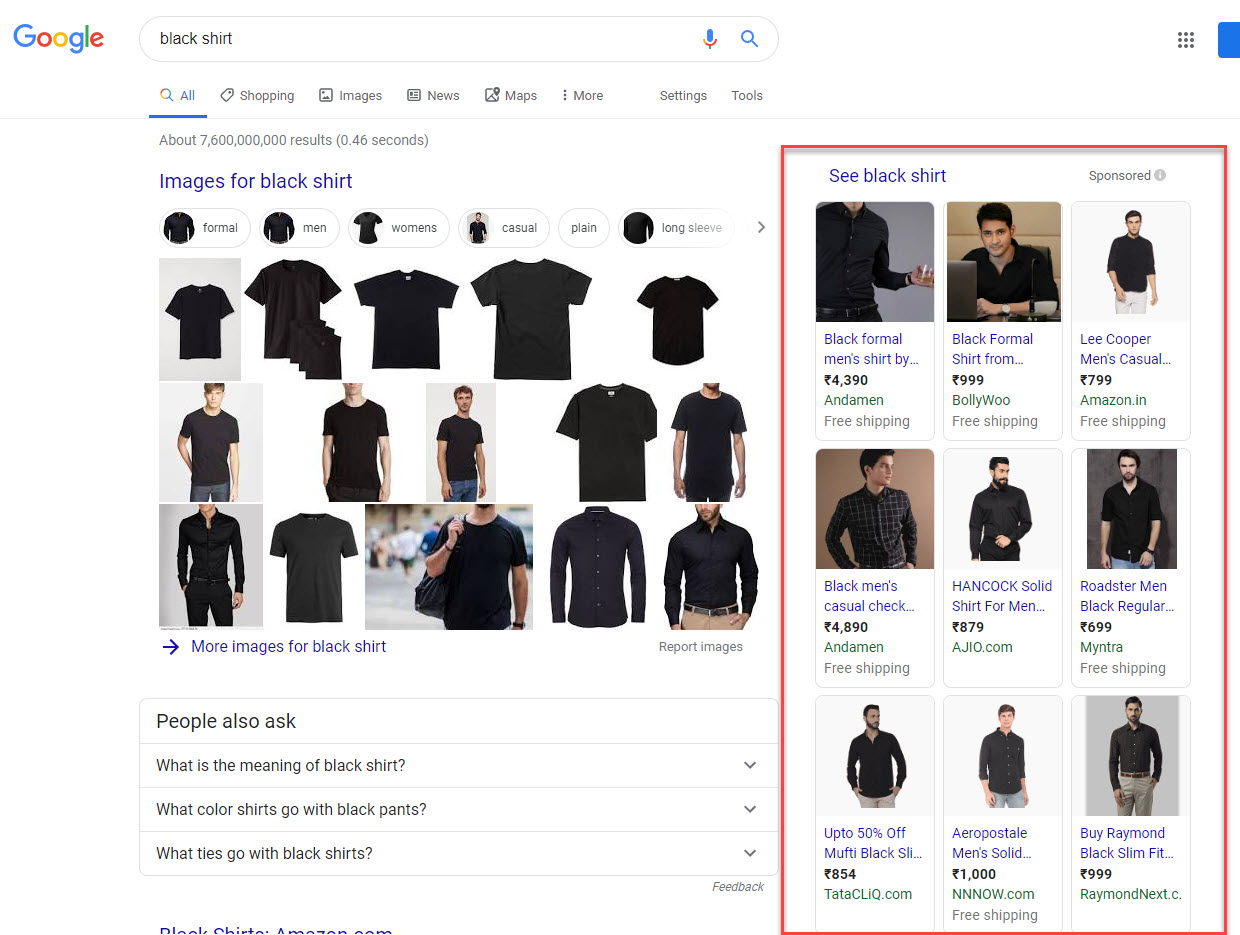
Google의 '쇼핑' 탭을 클릭하여 이러한 목록으로 직접 이동할 수도 있습니다.
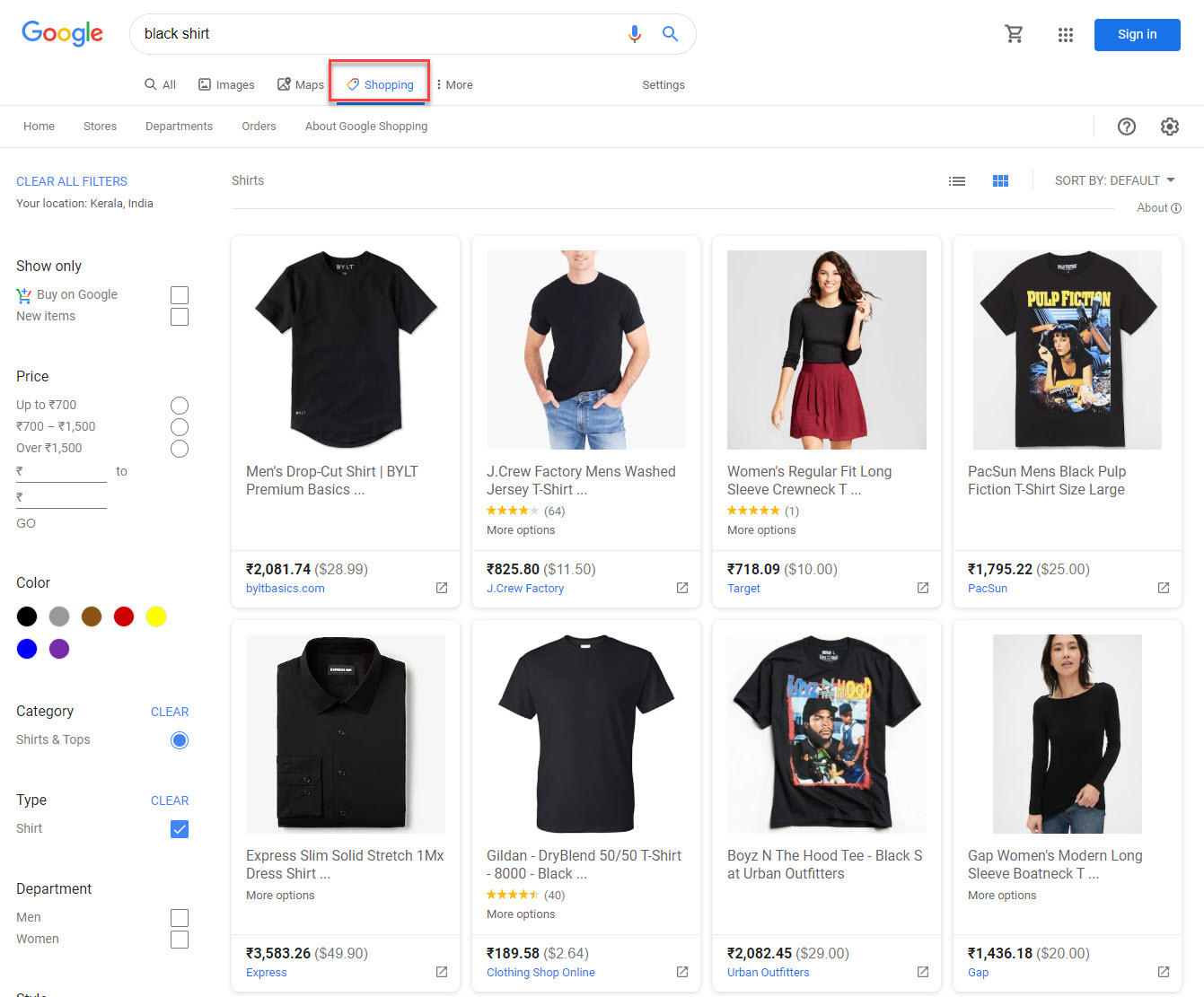
Google 쇼핑 광고는 자격을 갖춘 리드를 확보하여 검색 엔진 결과 페이지(SERP)에서 신규 고객을 확보하는 데 도움이 됩니다. 판매자가 이 마케팅 플랫폼을 선호하는 이유 중 하나는 다른 인기 있는 옵션과 비교할 때 지속적으로 더 높은 투자 수익을 제공하기 때문입니다. 트렌드에 따르면 Google 쇼핑 광고는 Google의 기존 텍스트 광고보다 점점 더 효과적이 되고 있습니다.
Google 쇼핑 광고는 40개 이상의 국가에서 사용할 수 있습니다. 키워드를 사용하는 텍스트 광고와 달리 이러한 광고는 제품 데이터를 사용하여 표시됩니다.
Google 쇼핑 광고에 제품이 표시되도록 하려면 Google 판매자 센터와 Google Ads라는 두 가지 Google 플랫폼을 관리해야 합니다. 먼저 Google Merchant Center에 계정을 만든 다음 제품 피드 파일을 업로드해야 합니다. 그런 다음 판매자 센터 계정을 Google Ads와 연결하고 입찰가를 설정합니다. Google은 사이트, 제품 및 입찰가를 고려하여 제품을 Google 쇼핑 광고로 표시할 시기를 결정합니다.
시작하는 방법?
이제 판매자가 Google 쇼핑 광고에 제품을 등록하려면 전체 프로세스를 명확하게 이해하는 것이 중요합니다. Google 판매자 센터에 대한 제품 피드를 만드는 것은 프로세스의 첫 번째 단계 중 하나입니다. 온라인 상점이 WooCommerce 플랫폼을 기반으로 하는 경우 피드를 생성하고 정기적으로 업데이트하는 데 도움이 되는 여러 플러그인이 있습니다(이 기사의 뒷부분에서 설명). 사실, 이것은 상점 주인/관리자의 수작업을 많이 줄여줄 것입니다. 자세한 내용을 살펴보겠습니다.
Google 판매자 센터 계정 만들기
첫 번째 단계 중 하나는 귀하의 비즈니스에 Google 판매자 센터 계정을 설정하는 것입니다. 기존 Google 계정을 사용하여 판매자 센터에 가입할 수 있습니다. 계정을 만드는 동안 상점 위치와 함께 비즈니스 정보를 입력해야 합니다. 지역에 따라 약관이 다를 수 있으므로 가입하기 전에 판매자 센터 가이드라인을 자세히 읽는 것이 좋습니다.
판매자 센터 계정에 대한 관련 프로그램 선택
Google 판매자 센터는 비즈니스 전략에 따라 선택할 수 있는 다양한 프로그램을 제공합니다. 상점 및 제품과 관련된 경우 Google 판매자 센터에서 여러 프로그램을 선택할 수 있습니다. Google 판매자 센터를 사용하면 요구 사항에 따라 나중에 이러한 선택 항목을 수정할 수 있습니다. 쇼핑 광고는 Google 판매자 센터 계정으로 선택할 수 있는 프로그램 중 하나입니다. 판매자 센터에서 이러한 프로그램 중 일부를 간단히 살펴보겠습니다.
Google 플랫폼
이 프로그램은 미국에서 사용할 수 있으며 다양한 Google 접점을 통해 사람들에게 제품에 대해 알립니다. 사용은 무료입니다.
쇼핑 광고
쇼핑 광고 프로그램은 40개 이상의 국가에서 사용할 수 있습니다. 업로드한 피드의 제품 데이터를 사용하고 검색 결과 페이지에 제품 광고를 표시합니다. 쇼핑 광고는 제품에 대한 더 나은 도달범위를 찾고 적합한 리드를 생성하는 데 도움이 됩니다. 또한 강력한 보고 데이터를 제공하므로 제품 품질과 마케팅 활동을 크게 개선하는 데 도움이 됩니다.
쇼핑 액션
이 프로그램은 미국과 프랑스에서 사용할 수 있습니다. Google 및 Google Assistant와 같은 기타 플랫폼에서 직접 제품을 판매하는 데 도움이 됩니다. 고객에게 더 나은 경험을 제공하고 매장의 전환율을 높일 수 있습니다.
Google 제품 피드 만들기
이제 Google 제품 피드를 만드는 것은 Google 쇼핑 광고에 제품을 표시하는 데 있어 가장 중요한 측면 중 하나입니다. Google 제품 피드는 Google에서 지정한 형식의 제품 데이터가 포함된 파일입니다. 여기에서 제품을 표시할 키워드를 지정하지 않습니다. 대신 Google은 제품 피드의 관련성을 기반으로 특정 검색어와 함께 표시할 제품을 결정합니다.
따라서 잘 구성된 Google 피드를 만드는 것이 매우 중요합니다. 올바른 형식의 Google 제품 피드는 관련 검색어에 제품을 표시하는 데 도움이 됩니다. 또한 잠재 구매자로부터 더 많은 클릭을 얻는 데 도움이 됩니다. 또한 체계적으로 생성된 Google 제품 피드를 통해 피드를 보다 효과적으로 유지 관리하고 최적화할 수 있습니다.
Google 제품 피드의 요구사항 이해
Google은 제품 피드에 대해 많은 요구사항을 가지고 있습니다. 제품 범주에 따라 다른 요구 사항을 확인해야 할 수도 있습니다. 판매하는 제품과 관련하여 이러한 요구 사항을 이해하는 것이 중요합니다. 그렇지 않으면 피드가 거부되거나 전환 가능성이 줄어들 수 있습니다.
주요 제품 피드 요소
올바른 형식으로 제품 피드를 만들려면 제품 피드의 다양한 요소를 이해해야 합니다. 여기서 중요한 것을 설명하겠습니다.
상품명
제품 제목은 분명히 Google 제품 피드의 가장 중요한 측면 중 하나입니다. Google이 번거로움 없이 제품을 인식할 수 있도록 제품을 정확하게 설명하는 데 성공해야 합니다. 제품 피드에서 '제목' 속성을 사용해야 합니다. 제품 제목에 알아볼 수 있는 이름, 적절한 키워드 및 고유 식별자를 포함해야 합니다. 또한 사용자가 검색할 색상, 크기 등과 같은 중요한 제품 속성을 포함할 수 있습니다. 제품 제목에 키워드를 채우거나 너무 많은 홍보 문구를 사용하지 않도록 주의하십시오. 또한 상품명에 사용할 수 있는 글자 수에도 제한이 있으니 참고하시기 바랍니다.
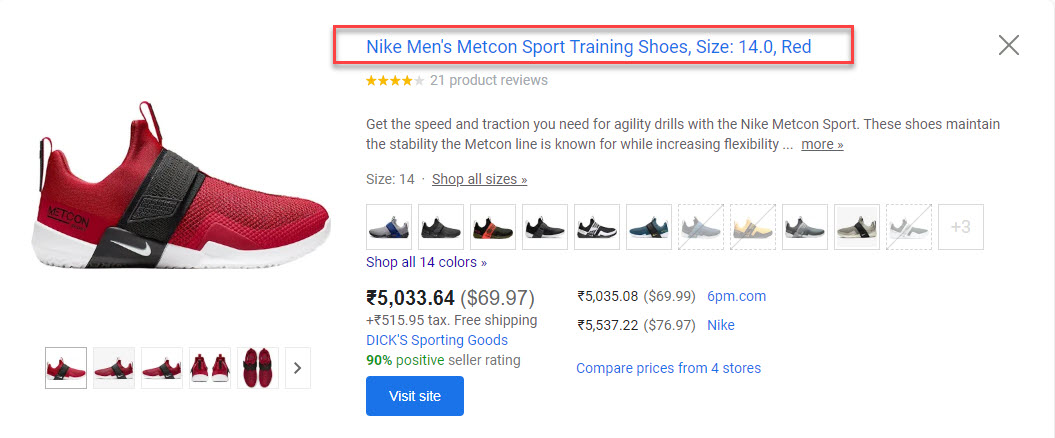
제품 설명
제품 제목만큼 중요하지는 않지만 제품 설명도 Google에서 제품을 인식하는 데 중요한 역할을 합니다. 또한, 좋은 제품 설명은 고객이 제품을 더 잘 이해하고 더 빠른 구매 결정을 내리는 데 도움이 됩니다. 관련 키워드를 포함하여 제품을 정확하게 설명하기만 하면 됩니다. 제품의 가장 중요한 기능이 설명 자체의 시작 부분에 전달되었는지 확인해야 합니다. 상품명과 마찬가지로 여기에서도 지나치게 복잡한 문장과 키워드를 채우는 것은 피해야 합니다.

제품 카테고리
Google은 귀하의 제품이 포함될 수 있는 광범위한 카테고리를 제공합니다. 제품이 들어갈 수 있는 여러 카테고리를 찾을 수 있기 때문에 여기에서 핵심이 됩니다. 가장 적합한 카테고리에 귀하의 제품을 포함시키는 것이 정말 중요합니다. Google의 모든 카테고리와 하위 카테고리가 나열된 파일을 다운로드할 수 있습니다. 이 목록에서 제품에 적합한 카테고리를 쉽게 검색하고 찾을 수 있습니다.
영상
제품 피드에 'image_link' 속성이 있는 제품 기본 이미지의 링크를 포함해야 합니다. 제품과 연결된 이미지가 여러 개인 경우 'additional_image_link' 속성을 사용하여 이러한 추가 이미지 링크를 추가할 수 있습니다. Google에서 크롤링할 수 있도록 URL이 올바르게 구성되었는지 확인해야 합니다. 필요한 경우 자동 이미지 향상을 위해 Google 도구를 사용할 수 있습니다. Google은 이미지에 단색 흰색 또는 투명한 배경을 사용하여 디자인 요소가 뚜렷하게 보이도록 하는 것이 좋습니다. 또한, 이미지 사이즈 사양은 어패럴 이미지와 다르기 때문에 주의하시기 바랍니다.
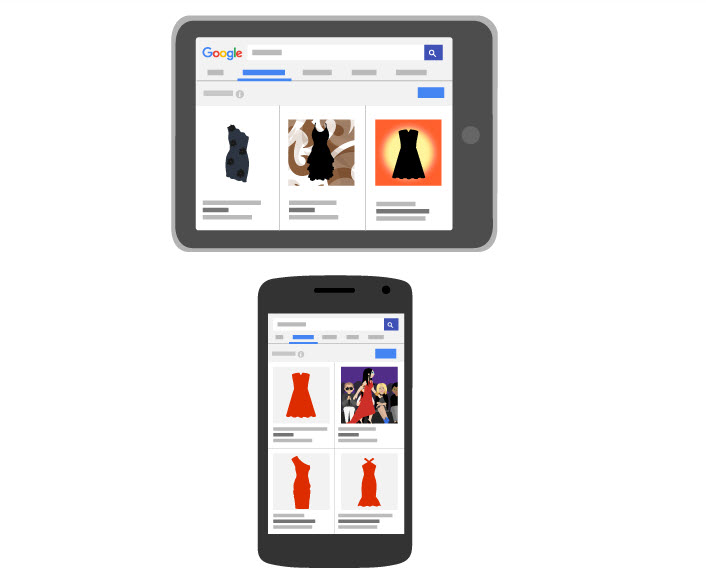
가격
가격 정보는 제품 피드의 또 다른 중요한 구성 요소입니다. 쇼핑 광고에서 사용자는 광고를 클릭하기 전에 가격 정보를 볼 수 있습니다. 제품 데이터 피드의 가격이 WooCommerce 스토어의 가격과 일치하는지 확인해야 합니다. 상점 페이지에 귀하의 제품에 대한 가격이 여러 개 있는 경우 광고되는 제품의 가격이 눈에 띄게 표시되어야 합니다. 통화도 제품 페이지의 통화와 일치해야 합니다. 또한 Google은 제품 페이지에서 지역별 가격 또는 멤버십별 가격을 지원하지 않습니다. 불일치를 방지하려면 가격 필드가 자동으로 업데이트되는지 확인해야 합니다. 또한 Google에서는 사이트에 제안이 있을 때 할인가를 표시할 수 있습니다.

상표
광고하는 제품의 브랜드를 명확하게 묘사하는 것이 좋습니다. 많은 Google 검색이 특정 브랜드에 대한 것이기 때문에 이는 전환율을 개선하는 데 많은 도움이 될 수 있습니다. 'brand' 속성은 사용자가 쉽게 알아볼 수 있는 브랜드명을 사용합니다. 브랜드 이름을 묘사할 때 한 가지 언어만 사용하고 있는지 확인하십시오.
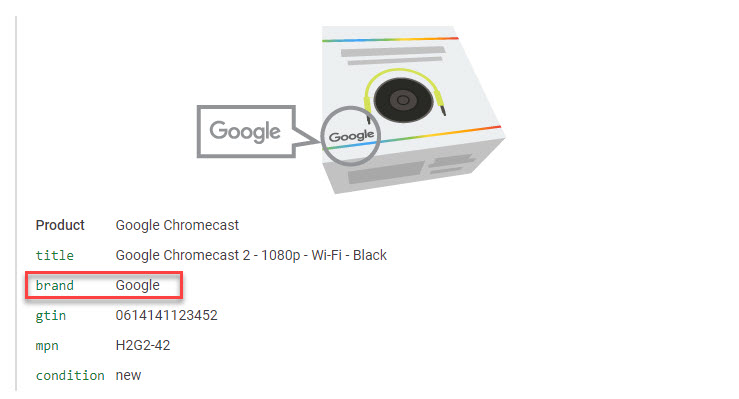
GTIN
GTIN은 제품을 분류하는 데 도움이 되는 고유 식별자인 Global Trade Item Numbers입니다. 제조업체에서 할당한 GTIN이 있는 제품을 추가할 때 'GTIN' 속성을 사용할 수 있습니다. UPC, EAN, JAN, ISBN, ITF-14 등을 포함하여 GTIN으로 간주되는 다양한 유형의 ID 번호가 있습니다.
MPN
MPN은 제조업체 부품 번호로, 동일한 제조업체의 여러 제품에서 특정 제품을 식별하는 데 도움이 됩니다. 'mpn' 속성을 사용하여 제품에 대한 MPN을 제출할 수 있습니다. 제품에 대해 생성한 임의의 값이 아니라 제조업체에서 할당한 MPN을 사용하고 있는지 확인하십시오.
세
Google 판매자 센터 설정을 통해 제품에 대한 세율을 설정하는 것이 좋습니다. 그러나 미국 매장의 경우 '세금' 속성을 사용하여 계정 세금 설정을 재정의할 수 있습니다. 이 속성은 미국 판매세에만 적용되며 VAT와 같은 다른 세금에는 적용되지 않습니다.
배송
Google 판매자 센터 계정 자체에서 배송비를 설정하는 것이 좋습니다. Google은 '취급', '배송', '배송', '물류' 또는 '운송업체'와 같은 단어를 사용하여 설명된 청구를 배송비로 간주합니다. 특정 사례에 대해 '배송' 속성을 사용하여 배송 비용을 재정의할 수 있습니다. 여기에 잘못된 정보가 있으면 장바구니를 포기할 수 있으므로 정확한 배송 비용을 표시하도록 주의하십시오.
Google 판매자 센터에 제품 피드를 업로드하는 방법은 무엇입니까?
판매자 센터 계정에 제품 데이터 피드를 업로드하는 방법에는 두 가지가 있습니다.
Google에서 지정한 스프레드시트에 제품 정보를 수동으로 입력할 수 있습니다.
또는 요구 사항에 따라 제품 피드를 자동으로 생성하는 플러그인을 사용할 수 있습니다.
수동으로 제품 피드 업로드
소수의 제품만 광고하려는 경우 제품 데이터를 Google 판매자 센터에 수동으로 업로드할 수 있습니다.
이를 위해 판매자 센터 계정에 로그인하고 '+' 버튼을 클릭하여 새 피드를 만듭니다.
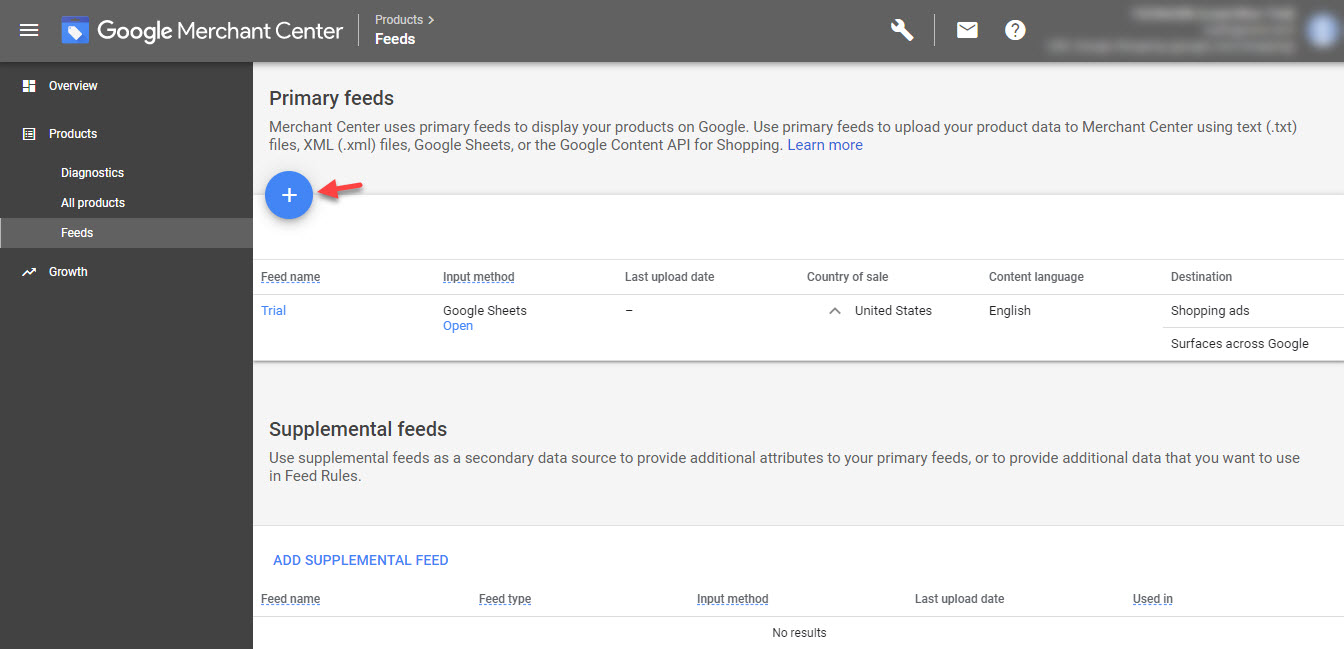
피드의 이름, 위치 등을 지정하고 Google 스프레드시트를 선택하여 피드를 설정합니다. 이렇게 하면 피드에 제품 세부정보를 추가하는 데 도움이 되는 Google 스프레드시트 템플릿에 액세스하는 데 도움이 됩니다. Google 시트에서 정보를 입력해야 하는 필수 필드를 볼 수 있습니다. 또한 피드를 올바르게 생성하기 위한 몇 가지 예와 지침을 볼 수 있습니다.

Google 제품 피드 자동 업로드
광고하려는 제품이 많은 경우 수동으로 피드를 만드는 것이 가장 좋은 방법은 아닙니다. 이러한 시나리오에서는 올바른 형식으로 제품 피드를 생성하는 데 도움이 되는 특정 도구 또는 플러그인의 도움을 사용할 수 있습니다. 그러나 이러한 도구가 상점에 대한 제품 피드를 생성하는 데 도움이 된다는 점을 이해해야 합니다. 여전히 Google Merchant Center에 업로드하거나 예약된 가져오기를 설정해야 합니다.
또한 판매자 센터 계정을 Google Ads 계정과 연결하고 쇼핑 광고에 대한 입찰가를 설정해야 합니다. 또한 이러한 도구는 사이트에서 사용 가능한 정보를 가져오는 데 도움이 됩니다. 사이트의 정보가 제대로 관리되지 않으면 제품 데이터 피드의 품질에도 반영됩니다.
WooCommerce 매장이 있는 경우 ELEX Google 제품 피드 플러그인을 사용하여 매장에 대한 제품 피드를 생성할 수 있습니다. 이 플러그인을 사용하여 제품 피드(XML 형식)를 생성하는 방법을 살펴보겠습니다.
플러그인을 설치하고 활성화하면 설정을 지정하여 피드 생성을 시작할 수 있습니다. 저장하고 계속하기를 클릭합니다.
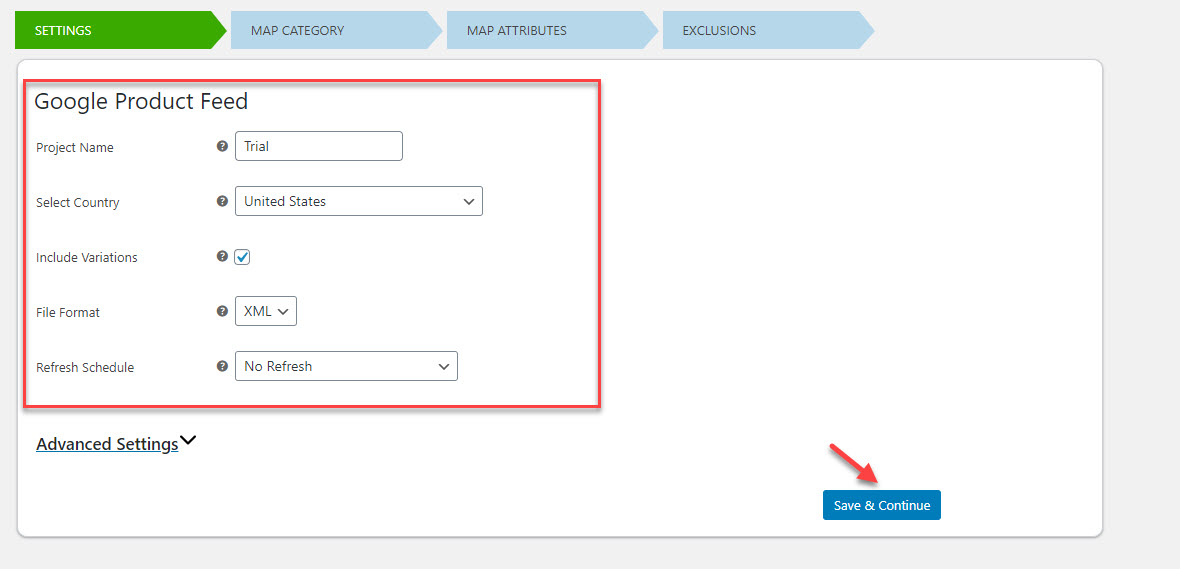
다음 단계에서는 Google 카테고리를 제품 카테고리와 매핑할 수 있습니다. 관련 Google 카테고리를 가져오려면 Google 카테고리 필드에 카테고리 이름을 입력할 수 있습니다. 플러그인에는 적절한 옵션을 선택할 수 있는 여러 옵션이 표시됩니다. 하나 이상의 상점 카테고리가 Google 카테고리와 일치해야 합니다. 필드 추가 버튼을 클릭하여 여러 범주를 매핑할 수 있습니다.

다음 단계는 제품 속성을 매핑하는 것입니다. 포함해야 하는 필수 속성은 사업장 위치에 따라 다릅니다. 플러그인은 제품 속성을 Google 속성에 자동으로 매핑합니다. 속성을 업데이트하려면 제품 속성에 대한 드롭다운을 클릭하면 됩니다. 상점에 해당 속성이 없는 경우 특정 속성에 대한 사용자 정의 값을 입력할 수도 있습니다. 매핑이 올바르면 저장 및 계속 버튼을 클릭합니다.
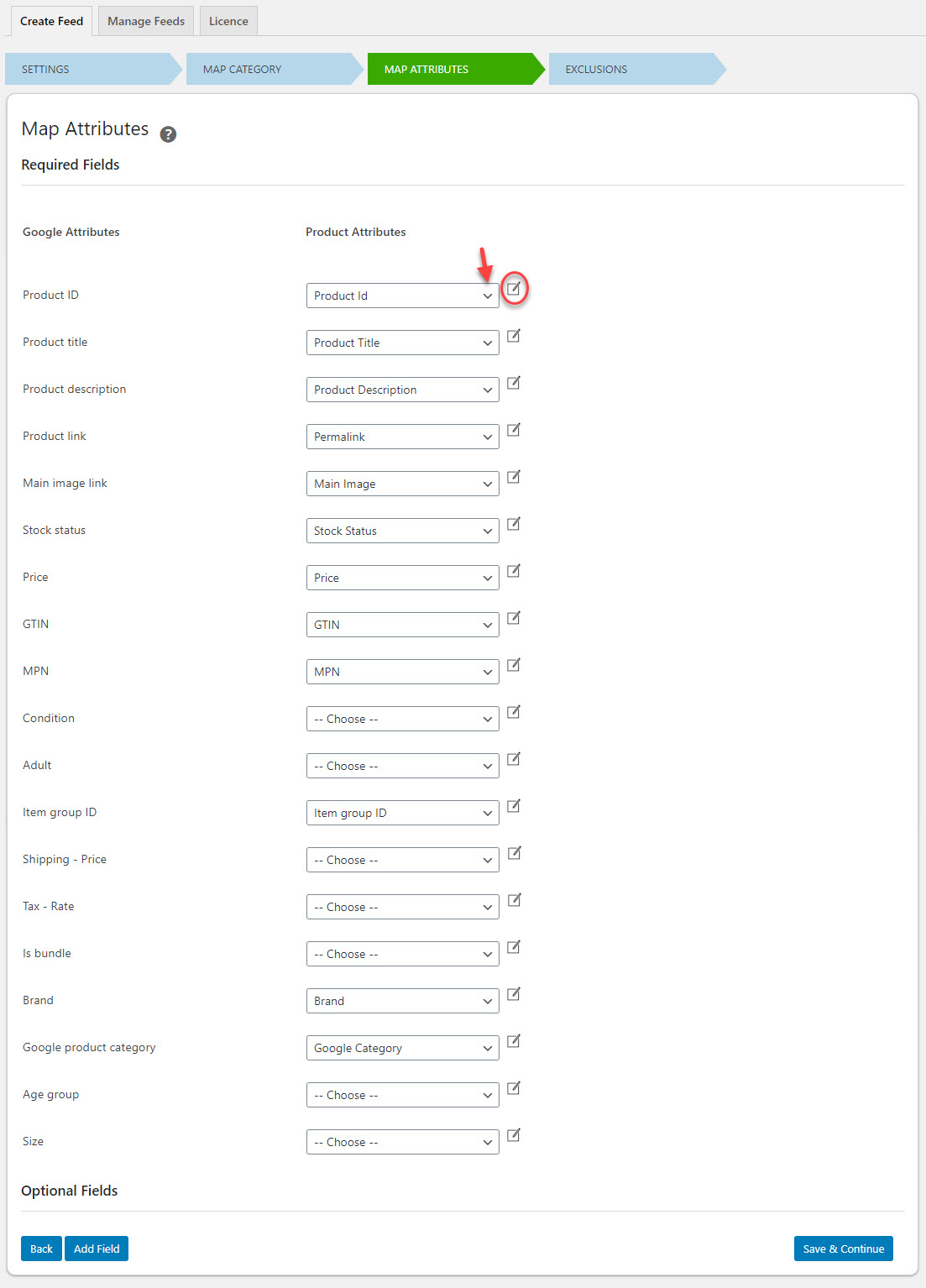
피드에서 특정 제품을 제외하려면 다음 단계에서 해당 제품 ID를 제공하면 됩니다. 여러 ID를 쉼표로 구분하십시오. 완료되면 피드 생성 버튼을 클릭합니다.
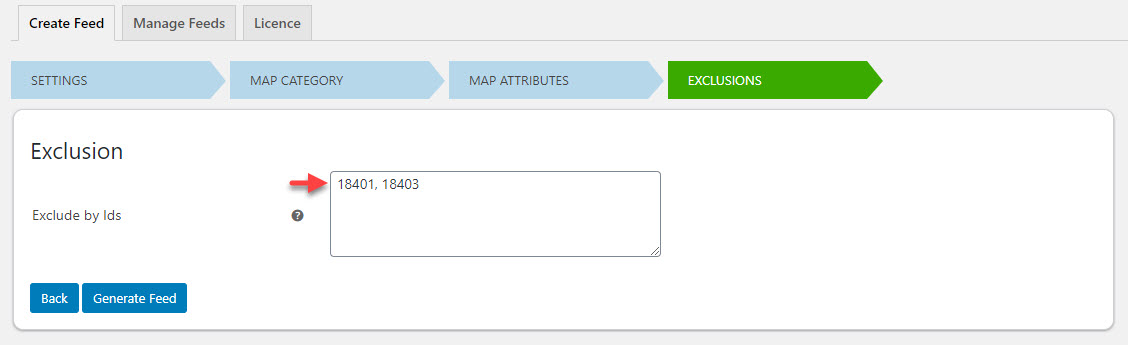
이제 피드가 생성되어 Google 판매자 센터 계정에 업로드할 수 있습니다. 파일을 컴퓨터에 다운로드하거나 URL을 복사할 수 있습니다.
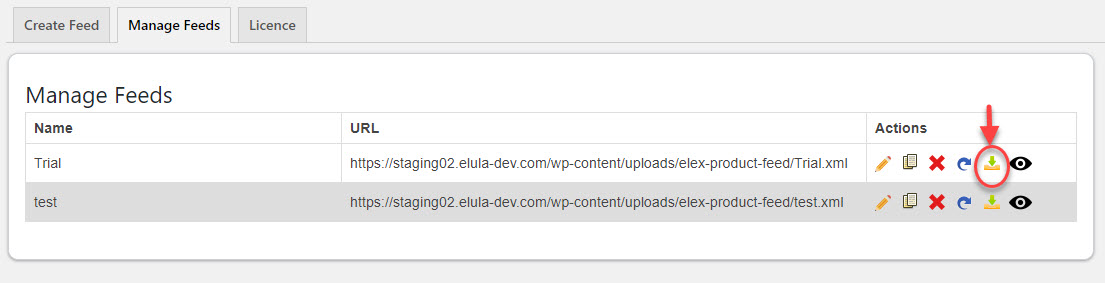
피드를 업로드하는 동안 업로드 옵션을 선택하고 컴퓨터에서 파일 위치를 지정합니다.
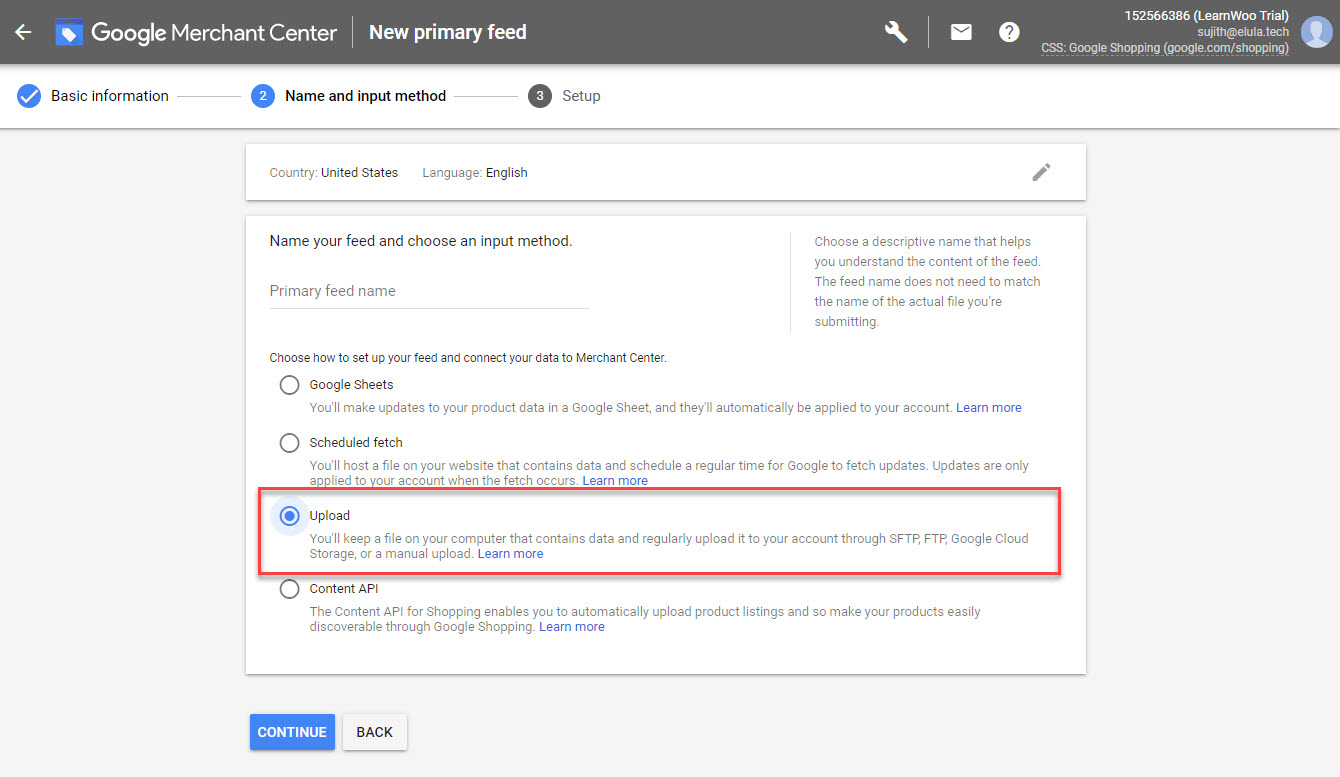
제품 피드 업데이트 예약
Google에서는 30일마다 제품 피드를 업로드해야 합니다. 그러나 제품 데이터가 자주 변경되는 경우 업데이트를 더 자주 예약할 수 있습니다. 피드와 사이트 간의 데이터 불일치로 인해 제품 비승인 및 기타 번거로움이 발생할 수 있으므로 이는 중요합니다.
위의 플러그인을 사용하는 경우 XML 피드가 정기적으로 업데이트되는 새로 고침 일정을 설정할 수 있습니다.
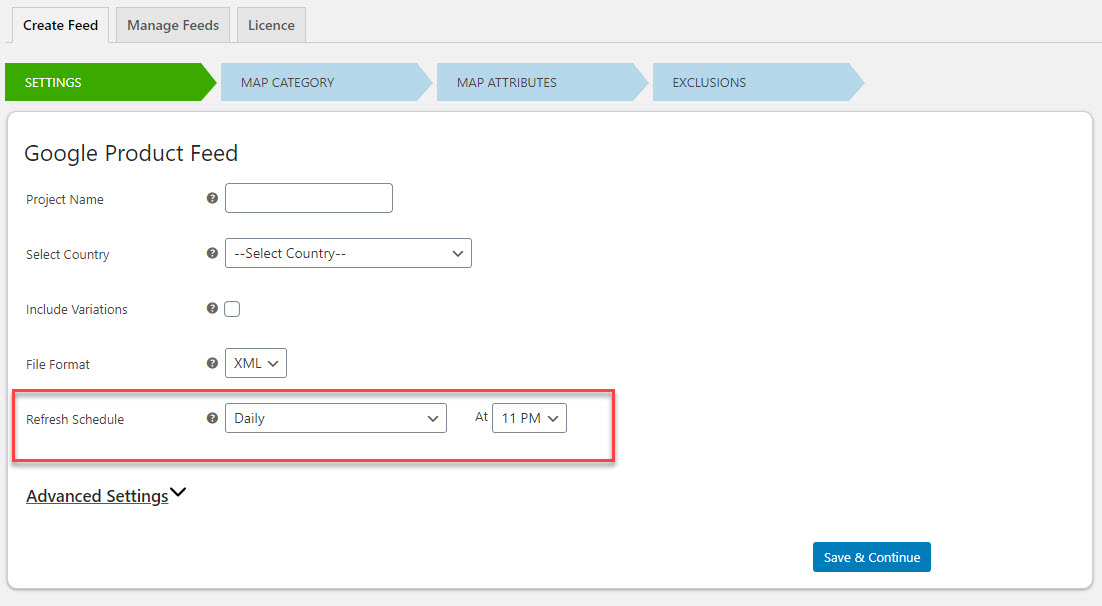
피드를 판매자 센터에 연결할 때 '예약된 가져오기'를 선택해야 합니다. 그런 다음 가져오기 일정을 선택하는 동안 데이터 피드가 플러그인에 의해 새로 고쳐진 후 시간을 선택합니다. 예를 들어 플러그인을 사용하여 매일 새로 고침을 선택하고 시간이 오후 10시로 설정된 경우 판매자 센터의 가져오기 시간을 오후 11시로 선택할 수 있습니다. 이렇게 하면 제품 피드가 많은 지연 없이 업데이트됩니다.

제품 피드에 대한 예정된 업데이트가 필요하지 않은 경우 ELEX 제품 피드 플러그인의 무료 버전을 고려할 수도 있습니다. WooCommere 제품 피드를 생성하는 데 도움이 되는 몇 가지 다른 흥미로운 플러그인도 있습니다.
잘 구성된 Google 제품 피드를 설정한 후에는 어떻게 해야 하나요?
위에서 언급했듯이 제품 피드를 설정하는 것만으로는 충분하지 않습니다. 판매자 센터 계정으로도 쇼핑 광고를 설정해야 합니다.
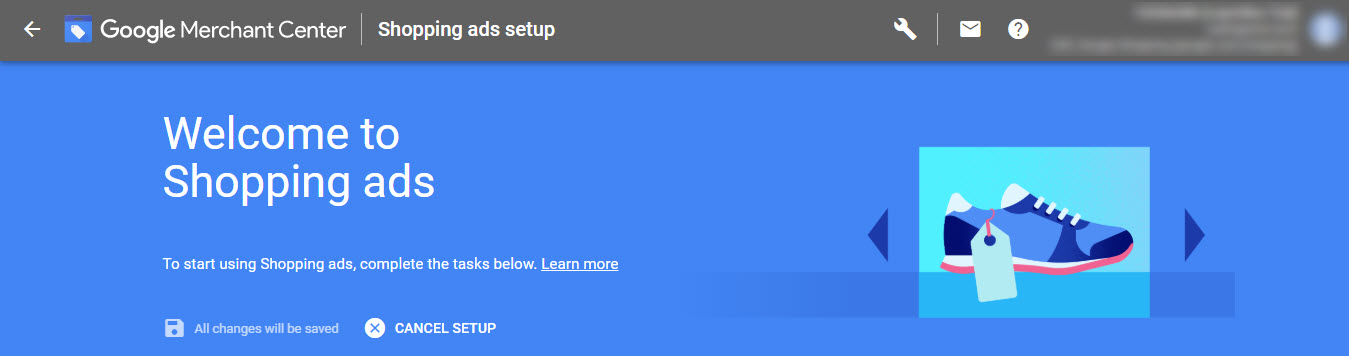
다음 단계는 캠페인에 대한 입찰가를 설정하는 것입니다. 제품에 대해 올바르게 입찰하려면 몇 가지 합리적인 전략을 사용해야 합니다. 제품 가격, 마진 및 평균 전환율을 고려하여 입찰가를 최적화할 수 있습니다. 또한 Google 애널리틱스를 Google Ads 계정에 연결하여 전환 및 고객 참여에 대한 더 나은 데이터를 수집할 수 있습니다.
이 문서가 Google 제품 데이터 피드 설정에 대한 명확한 아이디어를 제공했기를 바랍니다. 질문이 있으면 댓글을 남겨주세요.
저자 소개
Vijay Chelakkat 은 ELEXtensions & LearnWoo의 설립자이며 비즈니스 개발 및 마케팅을 담당합니다. 그는 제품 개발과 전자 상거래 고객이 직면한 다양한 문제를 해결하는 데 열정적입니다. 그는 음식 감정가이며 여행을 좋아하고 장거리 운전을 하고 가족 및 친구들과 시간을 보냅니다. 트위터에서 팔로우하세요.
